Ze względu na popularność FLV jest niewątpliwie logiczne, że musisz edytować pliki FLV. Jeśli chcesz edytować pliki FLV poprzez dzielenie, łączenie, przycinanie, obracanie lub ustawianie efektów przejściowych, niezbędny jest profesjonalny i łatwy w użyciu edytor FLV.
Chociaż na rynku dostępnych jest wiele narzędzi do edycji FLV, Wondershare Filmora jest najlepszym, jakiego doświadczyłem. Umożliwia edycję domowych filmów wideo za pomocą wszystkich popularnych narzędzi, których będziesz potrzebować, oraz spersonalizowanie swoich filmów za pomocą tekstu, filtrów i efektów przejścia, które można udostępniać na iPhonie, YouTube itp. lub nagrywać na DVD.
Oprócz edytowania plików FLV możesz również łatwo edytować filmy MKV, filmy WMV, filmy MOV lub filmy M4V za pomocą Filmora.
- Część 1:Jak edytować plik FLV
- Część 2:Najlepsze oprogramowanie do edycji wideo dla początkujących do edycji plików FLV
Łatwy w użyciu edytor FLV — Wondershare FLV Video Editor
- Intuicyjny interfejs umożliwia dokończenie edycji kilkoma kliknięciami;
- Potężna edycja wideo na osi czasu, która zapewnia kontrolę nad każdą klatką;
- Ponad 300 darmowych zasobów filtrów wizualnych, podpisów, przejść, efektów dźwiękowych gotowych do zaimponowania;
- Stosuj fajne efekty, takie jak przesunięcie pochylenia, mozaika, przeskakiwanie, twarz i inne za pomocą jednego kliknięcia;
- Zapisz wideo na różne sposoby:wybierz format wyjściowy, nagraj na DVD lub prześlij online.
Dlaczego warto wybrać edytor Wondershare FLV
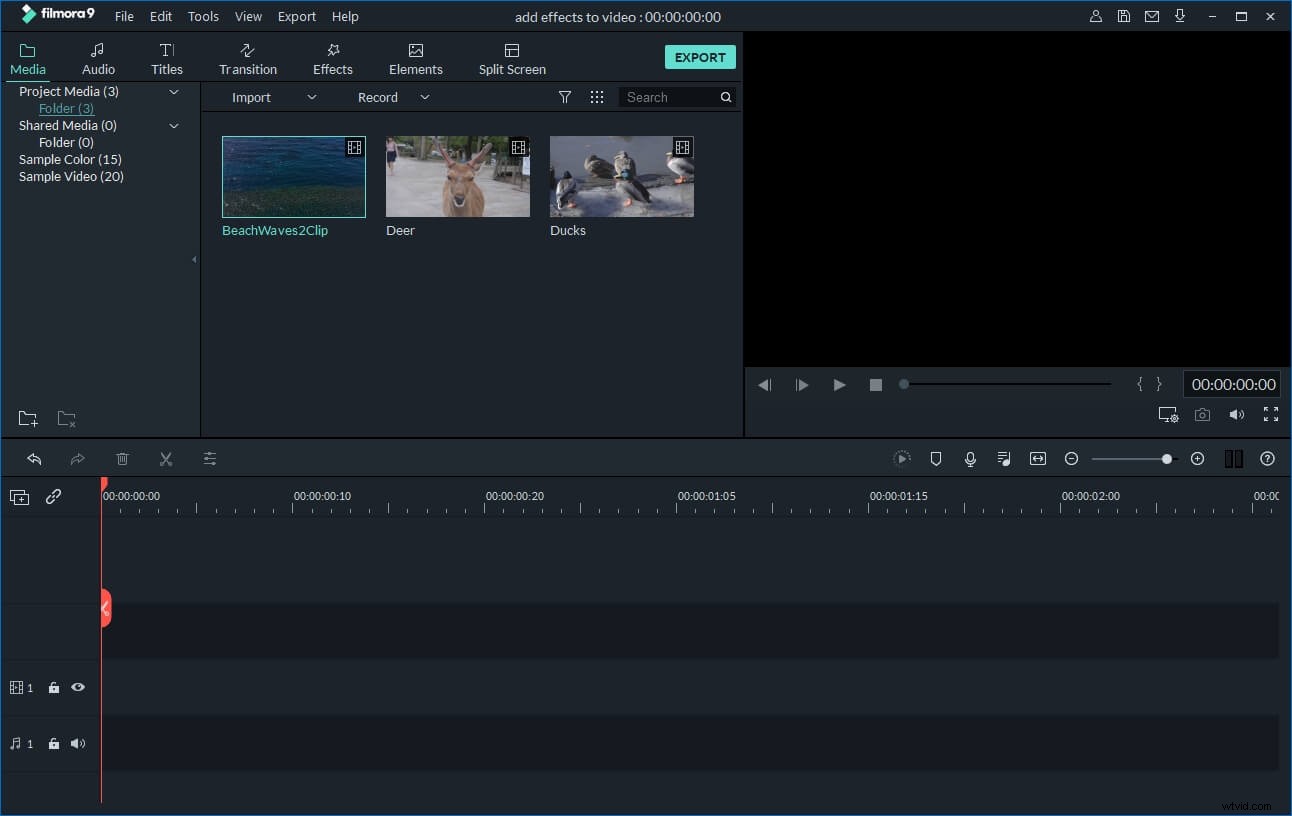
Łatwy w użyciu
Osie czasu, opcje edycji i okna podglądu są ułożone w dobry sposób, dzięki czemu środowisko edycji jest intuicyjne i łatwo dostępne dla każdego.
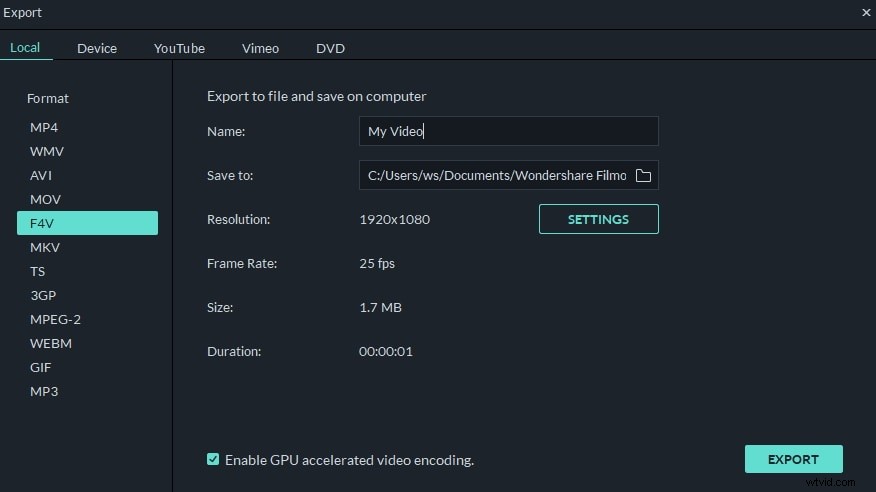
Potężne funkcje edycji
Ten edytor wideo FLV jest wyposażony w szeroką gamę narzędzi, które pomogą Ci osiągnąć pożądany wygląd i styl. Przycinanie, obracanie, dzielenie, cięcie, łączenie — wszystko to za pomocą kilku kliknięć.
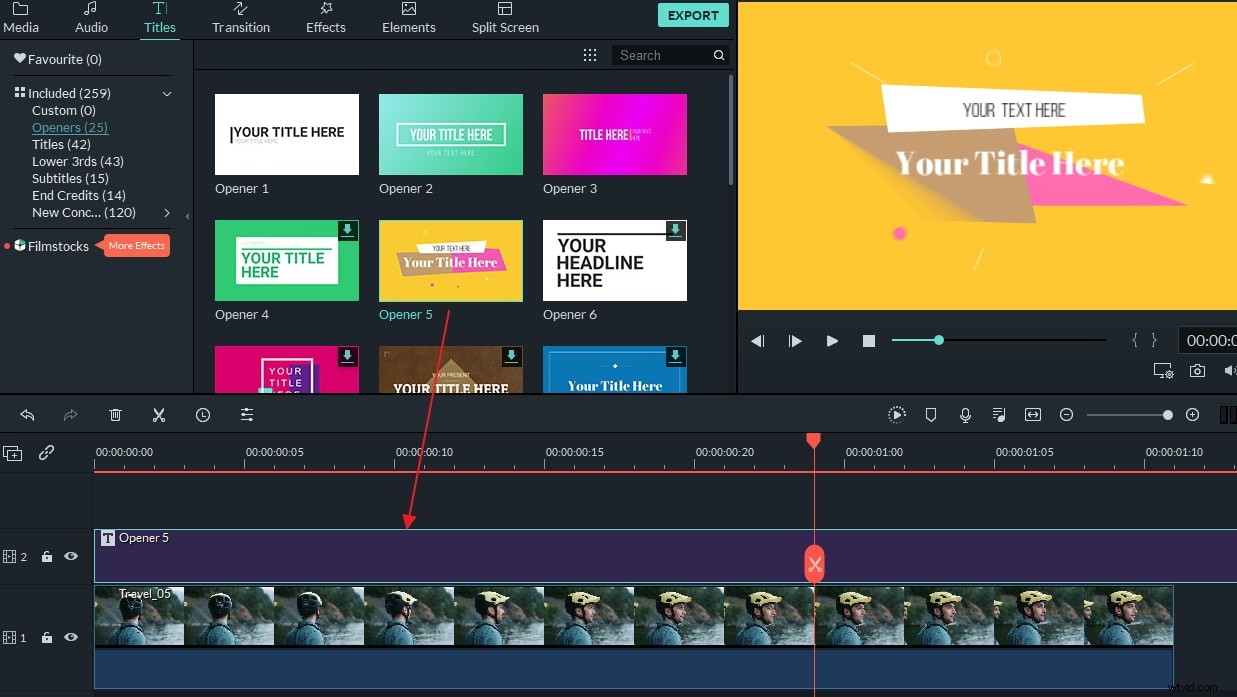
Różne efekty wideo
Wybieraj z szerokiej gamy przejść klipów wideo, dodawaj intro/kredyty i podpisy, a także oszałamiające filtry, które sprawią, że Twój film będzie bardziej oszałamiający i wyjątkowy.
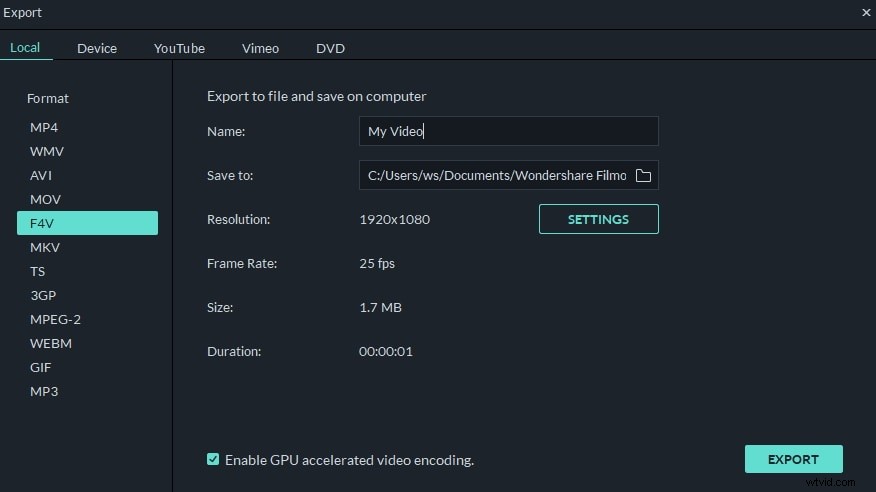
Udostępniaj na różne sposoby
Nagrywaj na DVD i oglądaj na telewizorze, przesyłaj na YouTube lub Facebook, zapisuj na PSP, iPoda, iPhone'a lub telefon komórkowy 3GP i eksportuj filmy w standardowej rozdzielczości lub Full HD - wszystko według własnego wyboru!
Część 1:Jak łatwo edytować wideo FLV:
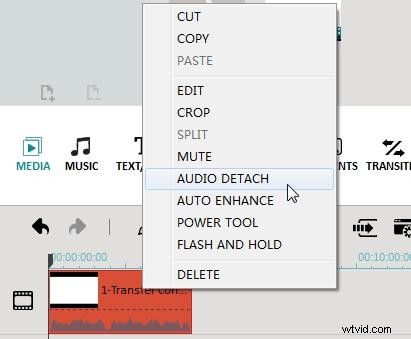
1. Wykonaj podstawową edycję
Kliknij prawym przyciskiem myszy wideo FLV na osi czasu, aby przyciąć, wyciąć, skopiować, przyciąć, podzielić wideo. Lub kliknij przycisk edycji, aby obrócić, odwrócić, dostosować jasność, kontrast, odcień, spowolnić/przyspieszyć prędkość odtwarzania filmów oraz ustawić głośność, wysokość, efekt zanikania/zanikania dźwięku.
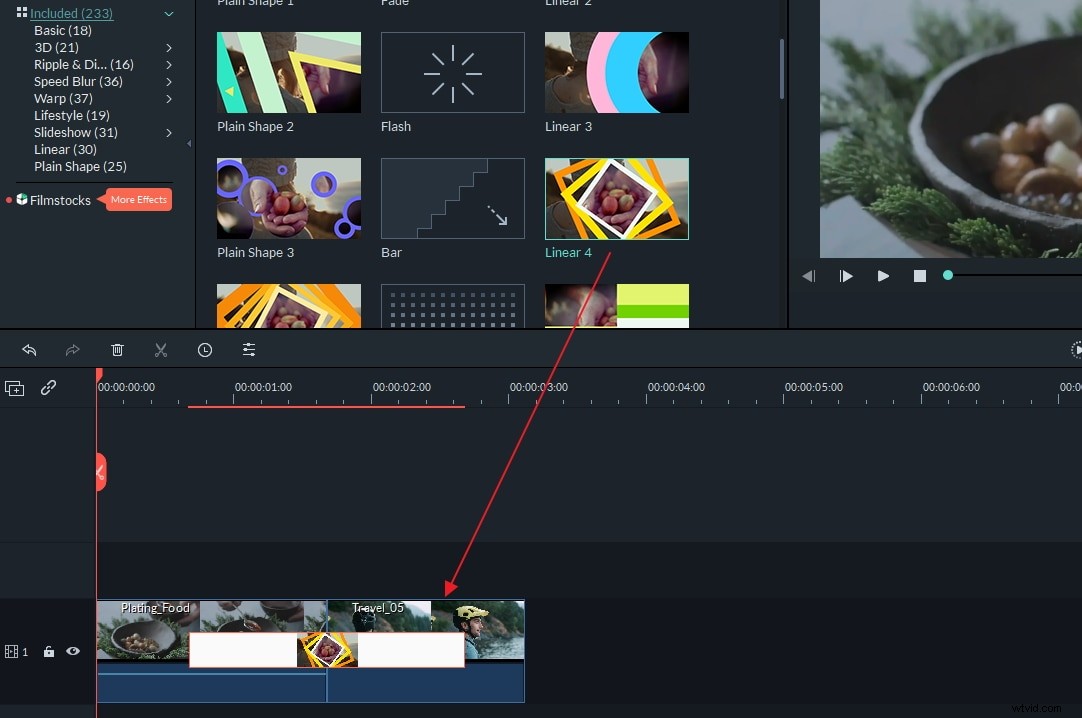
2. Dodaj przejścia i efekty
Dzięki kompleksowym tekstom, efektom, PIP, przejściach, intro/kredyty i efektom dźwiękowym możesz dopracować swoje wideo w mgnieniu oka. Po prostu wybierz swoje ulubione efekty, a następnie przeciągnij i upuść w wybrane miejsce. Na przykład, możesz zastosować specjalne przejście scen do klipów wideo w zakładce „Przejście” i przeciągnąć efekt przejścia między dwoma klipami wideo.
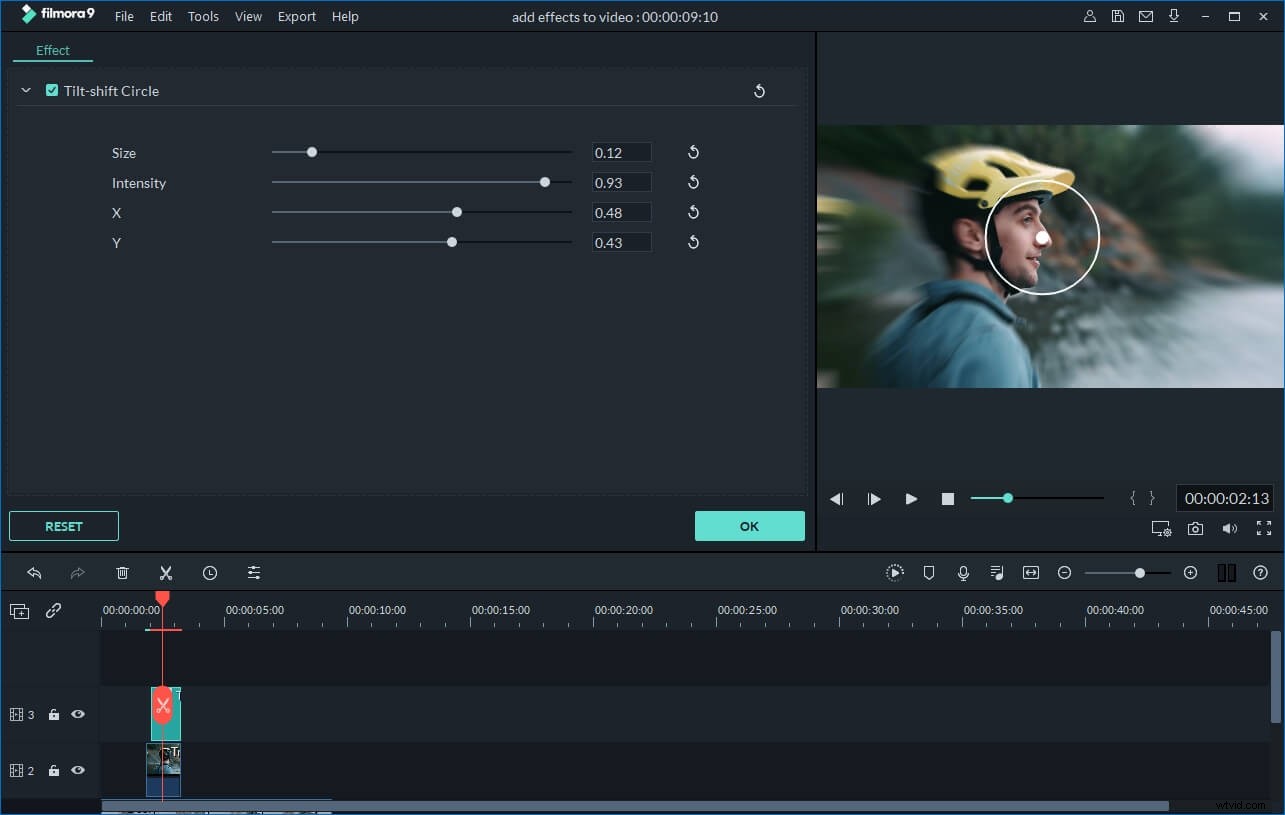
3. Zastosuj edycję zaawansowaną
Aby zastosować niektóre zaawansowane efekty, kliknij prawym przyciskiem myszy wideo i wybierz opcję „Narzędzie elektryczne” z menu podręcznego lub naciśnij przycisk Narzędzie elektryczne, aby przejść do okna Narzędzie elektryczne. Tutaj masz dostęp do funkcji Tilt Shift, Mosaic, Face off i Jump Cut at Beats.
Część 2:Najlepsze oprogramowanie do edycji wideo dla systemu Windows (samouczek wideo)
